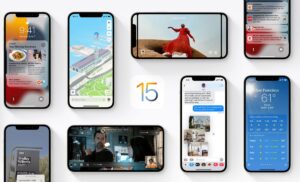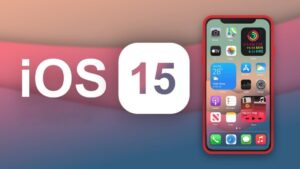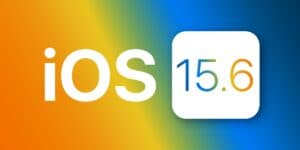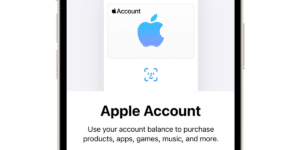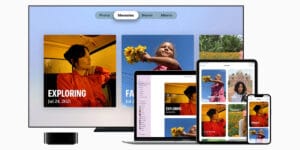Les nouveaux systèmes d'exploitation mobiles de la société Cupertino, iOS 15 et iPadOS 15 ils sont déjà une réalité. Vous pourrez installer la version la plus récente du firmware qui catapultera davantage les fonctionnalités de votre appareil et nous vous apprendrons comment le faire.
De nombreux utilisateurs optent pour une mise à jour OTA d'iOS et d'iPadOS via les paramètres, cependant, beaucoup préfèrent effectuer une installation "à partir de zéro" pour éviter d'éventuelles erreurs. Nous vous montrons comment effectuer une installation propre d'iOS 15 ou iPadOS 15 sur votre appareil de la manière la plus simple. Découvrez avec nous la méthode la plus sûre pour mettre à jour votre iPhone et ainsi éviter d'éventuelles erreurs.
Comme au fond iOS 15 et iPadOS 15 sont le même système d'exploitation, la façon de mettre à jour "faire le ménage" c'est exactement le meme.
La première chose dont vous aurez besoin est l'IPSW d'iOS 15 et iPadOS 15 que pouvez vous télécharger en ce lien en sélectionnant votre appareil.
Tout d'abord, nous voulons mentionner qu'il n'est pas nécessaire d'effectuer ce type d'installations pures à moins que vous ne le fassiez pour nettoyer votre appareil ou parce que vous avez trouvé un échec dans la mise à jour OTA d'iOS 15 ou d'iPadOS 15. De nombreux utilisateurs préfèrent cela méthode car elle empêche d'éventuelles erreurs telles qu'une consommation élevée de la batterie, mais elle n'est en aucun cas nécessaire ou recommandée. Comme toujours lorsque nous allons nettoyer l'appareil, la première chose que nous allons faire est une sauvegarde complète :

- Connectez votre iPhone ou iPad au PC/Mac et suivez l'une de ces instructions :
- Mac: Dans le Finder, votre iPhone apparaîtra, cliquez dessus et le menu s'ouvrira.
- PC Windows: Ouvrez iTunes et recherchez le logo de l'iPhone dans le coin supérieur droit, puis appuyez sur Résumé et le menu s'ouvrira.
- Choisissez l'option «Enregistrez une copie de sauvegarde de toutes les données de l'iPhone sur ce Mac / PC ». Pour cela, vous devrez établir un mot de passe, je vous recommande un mot de passe simple à quatre chiffres.
Cela permettra d'économiser une copie complète de l'iPhone sur votre PC/Mac, Cela signifie que dans le cas où vous décidez de le réinstaller, vous aurez la tâche facile car vous garderez absolument tout tel qu'il était.
Zéro installation d'iOS 15 ou d'iPadOS 15

- Connectez votre iPhone ou iPad au PC/Mac et suivez l'une de ces instructions :
- Mac: Dans le Finder, votre iPhone apparaîtra, cliquez dessus et le menu s'ouvrira.
- PC Windows: Ouvrez iTunes et recherchez le logo de l'iPhone dans le coin supérieur droit, puis appuyez sur Résumé et le menu s'ouvrira.
- Sur Mac Appuyez sur la touche "alt" sur Mac ou majuscule sur PC et sélectionnez la fonction Restaurer l'iPhone, alors l'explorateur de fichiers s'ouvrira et vous devrez sélectionner l'IPSW que vous avez précédemment téléchargé.
- Maintenant, il va commencer à restaurer l'appareil et il va redémarrer plusieurs fois. Veuillez ne pas le débrancher pendant qu'il fonctionne.
C'est ainsi que vous pourrez facilement installer iOS 15 et iPadOS 15 de manière parfaitement propre.